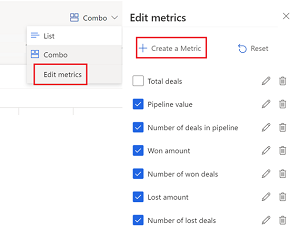Fırsat ardışık düzen görünümünü kişiselleştirme
Ardışık düzen görünümünü kişiselleştirerek fırsatları sizin için anlamlı bir şekilde düzenleyebilir, bilgileri kısa sürede kolayca güncelleştirebilir, notlar ve görevler ekleyebilir ve daha pek çok şey yapabilirsiniz:
- Düzenlenebilir ızgarada sütun ekleyin, kaldırın, yeniden düzenleyin ve sıralayın.
- Sizin için önemli olan kayıtları görüntülemek için filtreler uygulayın.
- Görünümün düzenini liste (yalnızca ızgara) veya kombo (ızgara ve grafik) olarak değiştirin.
- Görünümün en üstünde görüntülenen ölçümleri değiştirin.
Ayrıca, üretkenliğinizi artırmak için yöneticinizden deneyimi daha da özelleştirmesini isteyebilirsiniz.
Lisans ve rol gereksinimleri
| Gereksinim türü | Olmazsa olmaz |
|---|---|
| Lisans | Dynamics 365 Sales Premium, Dynamics 365 Sales Enterprise veya Dynamics 365 Sales Professional Daha fazla bilgi: Dynamics 365 Sales fiyatlandırması |
| Güvenlik rolleri | Satış temsilcisi veya üstü Daha fazla bilgi: Önceden tanımlanmış güvenlik rolleri hakkında |
Ölçümleri kişiselleştirme
Fırsat ardışık düzen görünümü, görünümün en üstündeki satış boru hattı ile ilgili önemli ölçümleri listeler. Bu alanı, izlemek istediğiniz ölçümleri görüntülemek için kişiselleştirebilirsiniz.
Not
Kişiselleştirilmiş ölçümler, yalnızca oturumunuzu kapatıncaya kadar kullanılabilir. Geçerli sürüm, ölçümlerle yaptığınız değişiklikleri kaydetmeyi desteklemiyor.
Kombo>Ölçümleri Düzenle'yi seçin.
Ölçümleri Düzenle yan bölmesinde, bir ölçüm oluşturabilir, güncelleştirebilir, kaldırabilir veya silebilirsiniz.
Ölçüm oluşturmak için:
Ölçüm Oluştur'u seçin.
Ölçüyü hesaplamak için kullanmak istediğiniz alanı ve toplama işlevini seçin. Alan listesi, fırsat varlığındaki tüm sayısal alanları görüntüler.
(İsteğe bağlı) Belirli kayıtlardan ölçümleri hesaplamak için filtreler ekleyin. Örneğin, bu yıl oluşturulanlar ve Geliştirme aşamasında olan tüm fırsatların tahmini gelirini görüntülemek isterseniz, aşağıdaki değerlere sahip bir ölçüm oluşturun:
- Alan: Tahmini Gelir
- Toplama İşlevi: Topla
- Filtreler
- Oluşturma tarihi: Bu yıl
- Satış Aşaması: Geliştirme
Bir metriği düzenlemek için fareyi Metrikleri düzenle yan panelinde metriğin üzerine getirin ve Düzenle simgesini seçin.
Bir metriği geçici olarak kaldırmak için Metrikleri düzenle yan panelinde metriğin karşısındaki onay kutusunun işaretini kaldırın.
Yan paneli özelleştirme
Görmek istediğiniz ayrıntılara ve ekran boyutunuza bağlı olarak yan paneli farklı modlarda görüntülemek için kişiselleştirin.
Yan paneli açmak için ızgaradan bir fırsat seçin.
Aşağıdaki modlardan birine geçmek için değnek simgesini seçin:
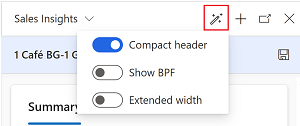
- Kompakt başlık: Varsayılan mod budur. Fırsat tablosundaki en önemli alanları görüntüler, ancak iş süreci akışını içermez.
- BPF'yi göster: Kompakt moddayken, iş süreci akışını görüntülemek için bu seçeneği belirleyin.
- Genişletilmiş genişlik: Bu model büyük ekranlar için idealdir. İş süreci akışını ve fırsat tablosundaki tüm alanları görüntüler.
Seçilen mod, siz yeniden değiştirene kadar kaydedilir.
Izgarayı kişiselleştirme
Görüntülemek ve hızla güncelleştirmek istediğiniz sütunları içerecek şekilde ızgarayı kişiselleştirin.
- Fırsat ardışık düzen görünümünde sütun eklemek, kaldırmak, gizlemek, göstermek veya yeniden düzenlemek için Sütunları düzenle'yi seçin.
- Sütunları Düzenle: Fırsatlar yan panelinde:
- Sütun eklemek için Sütun ekle'yi seçin.
- Sütunları göstermek veya gizlemek için, onay kutularını seçin veya temizleyin. Varsayılan sütunları kılavuzdan silemezsiniz; ancak bunları gizleyebilirsiniz.
- Sütunları yeniden düzenlemek için Sütunları düzenle: Fırsatlar panelindeki sütunları sürükleyin.
- Sütunları sıralamak için, sütun listesini seçin ve Sırala seçeneğini belirleyin.
Filtre uygula
- Fırsat kanalı görünümünde, Filtreleri düzenle'yi seçin.
- Filtreleri Düzenle: Fırsatlar panelinde, fırsat tablosundaki alanlara göre koşul eklemek için Ekle>Satır ekle'yi seçin.
Daha fazla satır ekleyerek birden çok koşul ekleyebilirsiniz. Koşullar VE işleciyle doğrulanır.
Bir koşulu VEYA işleciyle belirtmek için:
Ekle listesinden Grup ekle'yi seçin.
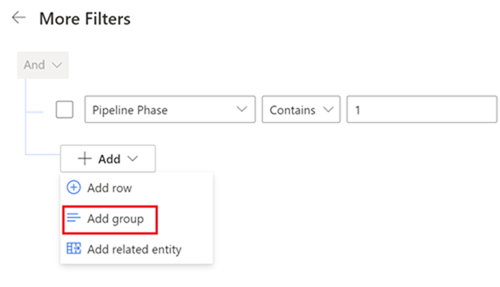
Not
Ekle listesi İlgili varlığı ekle'yi gösterse de bu seçenek, bu sürümde desteklenmez.
Grup filtresi onay kutusunun yanındaki listeden Veya işlecini seçip koşulu belirtin.
Kişiselleştirmeleri yeni bir görünüme kaydetme
Ardışık düzen görünümünü kişiselleştirdikten sonra, değişikliklerinizi yeni bir görünüme kaydedebilirsiniz. Görünüm adının yanında bir yıldız işareti, görünümde kaydedilmemiş değişiklikler olduğunu belirtir.
Açık Olan Fırsatlarım görünüm listesini seçin ve Yeni görünüm olarak kaydet'i seçin.
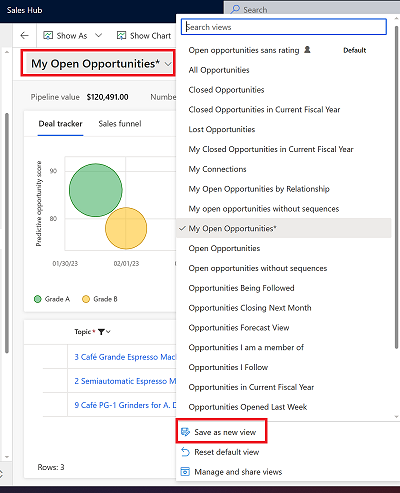
Yeni görünümü varsayılan olarak ayarlamak için Varsayılan görünüm olarak ayarla'yı seçin.
Bir görünüme geçin
Farklı kişiselleştirmeler arasında birden fazla görünüm oluşturup bunlar arasında geçiş yapabilirsiniz.
Görünüm listesinden geçmek istediğiniz görünümü seçin.
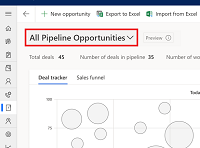
Uygulamanızda seçenekleri bulamıyor musunuz?
Bunun üç nedeni olabilir:
- Gerekli lisans veya role sahip değilsinizdir.
- Yöneticiniz özelliği açmamıştır.
- Kuruluşunuz özel bir uygulama kullanıyordur. Tam adımlar için yöneticinize başvurun. Bu makalede açıklanan adımlar, kullanıma hazır Satış Merkezi ve Sales Professional uygulamalarına özgüdür.
Geri Bildirim
Çok yakında: 2024 boyunca, içerik için geri bildirim mekanizması olarak GitHub Sorunları’nı kullanımdan kaldıracak ve yeni bir geri bildirim sistemiyle değiştireceğiz. Daha fazla bilgi için bkz. https://aka.ms/ContentUserFeedback.
Gönderin ve geri bildirimi görüntüleyin